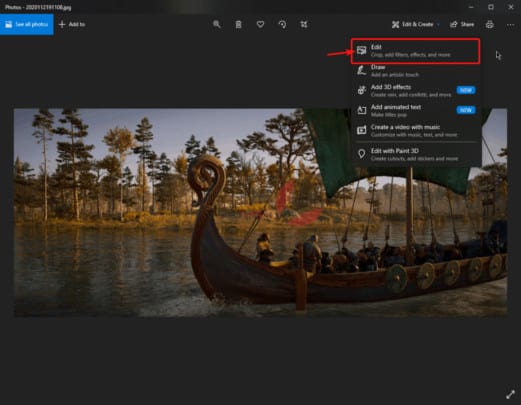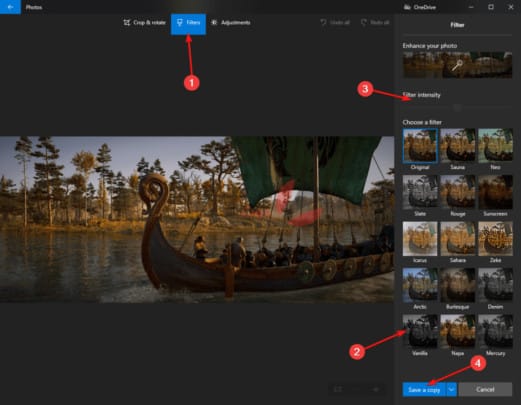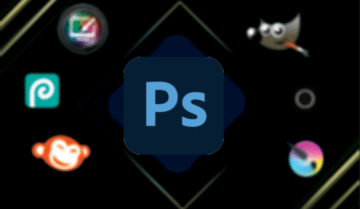لابد أنك ستحتاج في يوم من الأيام إلى تحويل الصور إلى أبيض وأسود على ويندوز 10، إما لأنك ترغب في الحصول على شكل معين أو لأنك ترغب في إرسال رسالة معينة من خلال هذه الصورة.
يعتقد الكثيرين أن الطريقة الوحيدة لتغير الصورة إلى أبيض وأسود هي استخدام الفوتوشوب، هذا الأمر صحيح جزئياً فأفضل طريقة والأكثر إحترافية هي استخدام الفوتوشوب ولكن في أوقات كثيرة تكون لا ترغب في كل هذا الأمر .
هناك طريقة سهلة للغاية من خلال متصفح الصور الخاص بويندوز 10 حيث يمكنك من تحويل الصور إلى أبيض وأسود بضغطة زر بسيطة وسريعة للغاية.
إقرأ أيضاً : طريقة مراقبة هواتف أطفالك الذكية ؟
طريقة تحويل الصور إلى أبيض وأسود بضغطة زر :
خطوات استخدام هذه الطريقة سهلة جداً ولا توجد بها أي مشاكل في التنفيذ أو التطبيق كل ما عليك فعله هو إتباع الخطوات التالية :
- في البداية قم بفتح الصورة الخاصة بك والتي ترغب في تحويلها إلى الأبيض والأسود.
- يجب أن تفتح الصورة من خلال تطبيق Photos الخاص بويندوز 10.
- بعد أن تقوم بفتح الصورة في الأعلى قم بالضغط على زر Edit & Create
- قم باختيار Edit من القائمة التي ستظهر أمامك
- قم باختيار Filters بعد ذلك.
- الآن قم بالبحث عن تأثير يدعى Vanilla وهو التأثير الذي يقوم بتحويل الصورة إلى الأبيض والأسود.
- قم بتحريك المؤشر الموجود بالأعلى لتحديد درجة التحويل إلى الأبيض والأسود وقوة تطبيق الفلتر.
- قم بحفظ الصورة كنسخة Save AS A copy .
والآن مبارك عليك فقد قمت بتحويل الصورة الخاصة بك وتغييرها.
هناك الكثير من الفلاتر والتأثيرات المتاحة من خلال برنامج Photos على ويندوز 10 وليس فقط تحويل الصور إلى أبيض وأسود.
كما أن هناك درجات مختلفة من تحويل الصور إلى أبيض وأسود حيث يمكنك اختيار الدرجة التي ترغب بها وترغب باستخدامها بكل سهولة.